word里分节符怎么删除 word如何清除分节符
发布时间:2023-12-14 12:11:13 浏览数:
Word是一款功能强大的文字处理软件,它提供了丰富的编辑工具和格式设置选项,让用户可以轻松地排版和编辑文档,在使用Word过程中,我们有时会遇到一些困扰,比如分节符的问题。分节符在文档中起到了分隔不同部分的作用,但有时候我们需要对文档进行整体调整,此时就需要清除分节符。Word如何清除分节符呢?本文将介绍如何操作来删除分节符,让我们能更加灵活地编辑我们的文档。
步骤如下:
1.打开一篇word文档,本次以如下文档为例做演示;
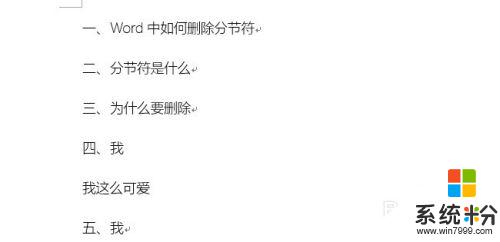
2.接着,切换到菜单栏中的【视图】选项,见下图;

3.在视图选项组里,点击【大纲】选项,见下图;
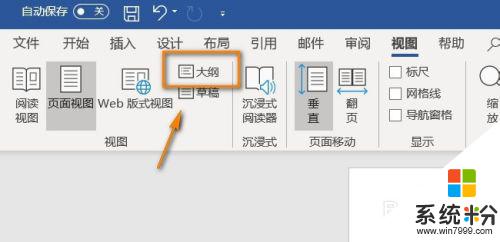
4.进入大纲页面后,我们就看到分节符了,
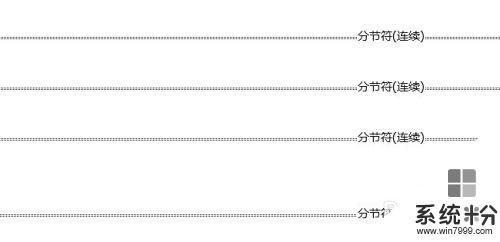
5.然后用鼠标左键选中分节符,点击键盘上的“Delete”键。分节符即可删除,
剩余的分节符同样操作。
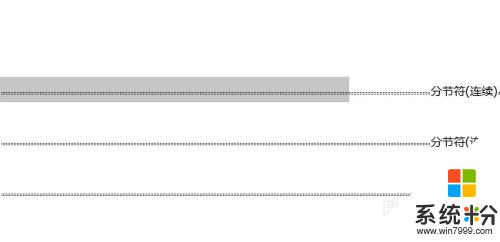

以上就是如何删除Word中的分节符的全部内容,如果您遇到这种情况,不妨按照以上方法解决,希望对大家有所帮助。